FIX: Windows 10 2004-uppdatering installerades inte (löst)
Sista uppdateringen gjordes den 24 juni 2020
Om Windows 10 version 2004-uppdatering inte kunde installeras fortsätter du att läsa den här handledningen. Som du kanske vet släppte Microsoft i maj 2020 den sista stora uppdateringen för Windows 10, känd som ”Windows 10 May 2020 Update” eller ”Feature Update to Windows 10, version 2004”.
För att kontrollera om din Windows 10-enhet är kompatibel för att installera uppdatering 2004, navigerar du till Inställningar -> Uppdatering & säkerhet -> Windows Update och klickar på Sök efter uppdateringar. När du har kontrollerat om det finns nya uppdateringar och om din enhet är kompatibel får du information om att uppdateringen ”Feature Update to Windows 10, version 2004” är tillgänglig. Om du vill installera uppdateringen omedelbart sparar du ditt arbete, stänger alla program och klickar på Ladda ner och installera. *
* Obs: Det kan ta 1-2 timmar att installera uppdateringen. Så jag föreslår att du installerar uppdateringen under arbetsfria timmar.
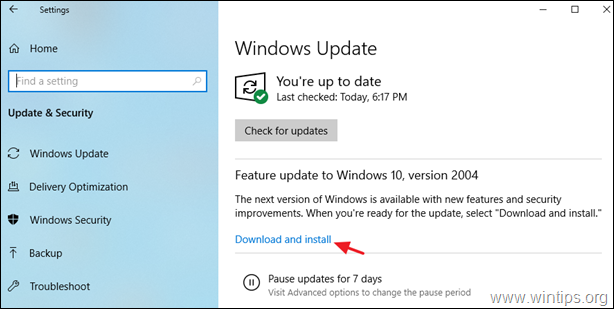
Normalt sett installeras Windows 10 Update 2004, utan problem. Men, som ibland händer med många Windows-uppdateringar, kan funktionsuppdateringen till Windows 10 v2004 uppdatering, misslyckas när den laddas ner eller installeras av flera anledningar. I det här fallet, följ de detaljerade instruktionerna i den här handledningen, för att lösa nedladdningen, eller installationsproblemen, av Windows 10 Update v2004.
Sällan förekommande Windows 10 Update v2004 problem som åtgärdas med den här guiden:
- Windows 10 v2004 uppdatering misslyckades med att installera med felkod 0x80d02002
- Windows 10 Update v2004 misslyckas vid installation eller nedladdning.
Windows 10 v2004 fryser vid installation eller nedladdning. Installationen av Windows 10 v2004 misslyckades vid SECOND_BOOT-fasen med ett fel under BOOT-operationen med felet 0xC1900101. Windows 10 v2004-uppdateringen misslyckades vid installationen med felet 0x80242016.
Så här åtgärdar du problemet: Windows 10 v2004 May 2020 Update Fail to Download or Install.
Viktigt: Innan du går vidare till metoderna nedan för att felsöka installationsproblemen med Windows 10 Update v2004 ska du utföra följande åtgärder och försöka installera uppdateringen igen:
1. Kontrollera att du har tillräckligt med ledigt diskutrymme (minst 32 GB) innan du installerar uppdateringen. Hur du frigör diskutrymme med Disk Cleanup.
2. Ladda ner och installera den senaste uppdateringen Servicing stack för Windows 10 version 1909.
3. Ta bort alla externa lagringsmedier, till exempel USB-enheter och SD-kort. Ta också bort alla USB-anslutna enheter som du inte behöver. (t.ex. USB-skrivare, trådlös USB-mus eller tangentbordsmottagare, trådlöst USB-nätverkskort osv.).
4. Inaktivera tillfälligt eller avinstallera helt och hållet alla antivirus- eller säkerhetsprogram från tredje part från ditt system.
5. Koppla från VPN eller avinstallera alla VPN-tjänster som du använder (t.ex. AirVPN, CyberGhost, NordVPN osv.)
6. Om du har aktiverat Utvecklingsläget på ditt system, fortsätt att inaktivera och avinstallera Windows Utvecklingsläge, tills du installerar uppdateringen. Så här gör du:
-
- Gå till Inställningar -> Uppdatering och säkerhet -> För utvecklare -> Välj Sideload appar och klicka sedan på Ja för att bekräfta.
Navigera till Inställningar -> Appar -> Hantera tillval -> Windows Developer Mode -> Klicka på Avinstallera och Ja för att bekräfta. Starta om datorn och försök att uppdatera.
7. Inaktivera kryptering av enheter: Om du har aktiverat enhetskryptering på ditt system (BitLocker, VeraCrypt), fortsätt och avkryptera enhet C: innan du installerar uppdateringen.
8. Försök att åtgärda problemen med Windows Updates genom att köra Windows Update Troubleshooter. Gör så här:
- Gå till Start > Inställningar > Uppdatering & Säkerhet > Felsökning > Windows Update, eller (alternativt) ladda ner och kör Windows Update Troubleshooter.

Metod 1. Tvinga Windows att ladda ner Windows 10 Update v2004 igen.
Metod 2. Uppgradera manuellt Windows 10 till version 2004.
Metod 3. FIX Windows korruptionsfel med DISM & SFC-verktyg.
Metod 4. Installera Windows 10 v2004 Update med en IN-Place Upgrade.
Generell felsökningsguide för Windows 10-uppdateringar.
Metod 1. Tvinga Windows att ladda ner funktionsuppdateringen till Windows 10 v2004 från grunden.
Steg 1. Ta bort mapparna för Windows Update.
Den vanligaste orsaken till Windows-uppdateringsproblem är ofullständig nedladdning av uppdateringen. I detta fall måste du radera mapparna för Windows Update Storage för att tvinga Windows att ladda ner uppdateringen igen.
För att radera mappen för Windows Update Storage:
1. Tryck samtidigt på tangenterna Win ![]() + R för att öppna kommandorutan Kör.
+ R för att öppna kommandorutan Kör.
2. Skriv följande kommando och tryck på OK.
- services.msc

3. I den högra rutan högerklickar du på följande tjänster och klickar på Stopp. *
-
- Kryptografiska tjänster
Windows Update
4. Stäng fönstret ”Tjänster”.
* Obs: Om det inte går att stoppa tjänsterna:
a. Dubbelklicka på tjänsten för att öppna dess egenskaper.
b. Ställ in Starttyp till Inaktiverad och klicka på OK.
c. Starta om datorn.
d. Efter omstart fortsätter du nedan.

6. Öppna Utforskaren och navigera till mappen C:\Windows.
7. Leta upp och ta sedan bort mapparna SoftwareDistribution & catroot2 från följande platser: *
-
- C:\Windows\SoftwareDistribution
C:\Windows\System32\catroot2
* Anteckningar:
1. Om du inte kan ta bort mappen med felet ”Mapp används – försök igen”, starta om Windows 10 i felsäkert läge och upprepa proceduren.
2. Om du har inaktiverat Windows Update-tjänsten (Starttyp = Inaktiverad), gå till tjänster och ställ in Starttyp till Automatisk.
8. Starta om datorn.
Steg 2. Ladda ner igen och försök att installera Windows 10 Update v2004.
1. Efter omstarten går du till Start ![]() > Inställningar > Uppdatering & Säkerhet.
> Inställningar > Uppdatering & Säkerhet.
2. Klicka på Kontrollera efter uppdateringar.
3. Låt slutligen Windows ladda ner och installera uppdateringen igen.
Metod 2. Installera Windows 10 May 2020-uppdateringen med uppgraderingsassistenten.
Den andra metoden, för att lösa problemen när du laddar ner eller installerar Windows 10 May 2020-uppdateringen v2004, är att ladda ner och installera uppdateringen med hjälp av ”Windows Update Assistant”: Det gör du på följande sätt:
1. Följ instruktionerna i Steg-1 från Metod-1 ovan och ta bort mappen ”SoftwareDistribution”.
2. Navigera till nedladdningswebbplatsen för Windows 10 och klicka på knappen Uppdatera nu.
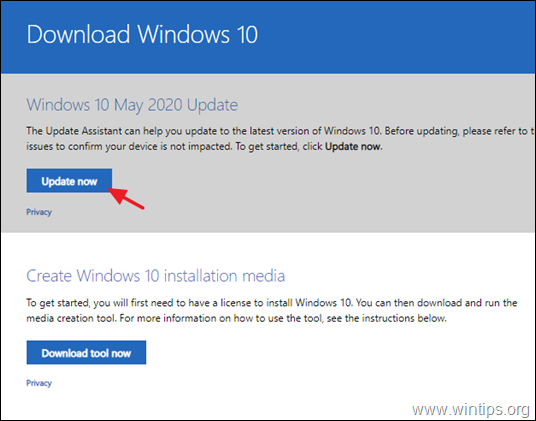
3. När du blir tillfrågad klickar du på Kör ”Windows10Upgrade9252.exe”-filen för att starta installationen omedelbart, eller klicka på Spara-knappen för att köra installationsprogrammet senare.

4. Klicka slutligen på knappen Uppdatera nu och följ anvisningarna på skärmen för att uppdatera ditt system till den senaste versionen av Windows 10, version 2004.

Metod 3. FIX Windows corruption errors with DISM & SFC tools.
Nästa metod för att lösa installationsproblemen med Windows 10 Update 2004 är att reparera Windows 10-systemfilerna genom att följa nedanstående procedur:
1. Öppna kommandotolken som administratör. Så här gör du:
1. I sökrutan skriver du: cmd eller kommandoprompt
2. Högerklicka på kommandoprompten (resultatet) och välj Kör som administratör.

2. I kommandotolkfönstret skriver du följande kommando & tryck på Enter:
- Dism.exe /Online /Cleanup-Image /Restorehealth

3. Ha tålamod tills DISM reparerar komponentlagret. När åtgärden är slutförd (du ska få information om att komponentlagret har reparerats), ge det här kommandot och tryck på Enter:
- SFC /SCANNOW

4. När SFC-avläsningen är klar startar du om datorn.
5. Försök att uppdatera systemet igen.
Metod 4. Installera Windows 10 v2004-uppdatering med en uppgradering på plats.
Om du fortfarande inte kan uppdatera Windows 10 till v2004 genom att följa instruktionerna ovan, fortsätt då och utför en Windows 10 Reparationsuppgradering, genom att installera uppdateringen från en Windows 10 ISO-fil eller från ett Windows 10 USB-installationsmedium. *
* Obs: De detaljerade instruktionerna för att utföra denna uppgift finns i den här artikeln: Hur man reparerar Windows 10.
För att uppdatera Windows 10 från en Windows 10 ISO-fil:
1. Ladda ner och kör Microsofts verktyg Media Creation för att ladda ner Windows 10 i en ISO-fil.
2. När nedladdningen är klar kopplar du bort internet.
3. Dubbelklicka på Windows.iso-filen och kör Setup.exe från den monterade enheten.
För att uppdatera Windows 10 från USB.
1. Ladda ner och kör Media Creation-verktyget för att skapa ett USB-installationsmedium för Windows 10.
2. Koppla från Internet.
3. Anslut USB-mediet till din dator och kör ”Setup.exe” från USB-enheten för att uppdatera ditt system.
Så är det! Vilken metod fungerade för dig?
Låt mig veta om den här guiden har hjälpt dig genom att lämna en kommentar om din erfarenhet. Gilla och dela den här guiden för att hjälpa andra.
